- Windows 10 en Windows 8, 8.1-platforms bieden toegang tot tal van apps, allemaal dankzij de Windows Store-client die vooraf is geïnstalleerd op de genoemde systemen.
- Lees ook: Oplossing: "Licentie verkrijgen"-fout in Windows Store Dus als u het genoemde probleem ondervindt, doe het dan niet aarzel en bekijk de onderstaande richtlijnen, waar ik u zal laten zien hoe u eenvoudig uw Windows 10 / Windows 8, 8.1 kunt repareren besturingssysteem.
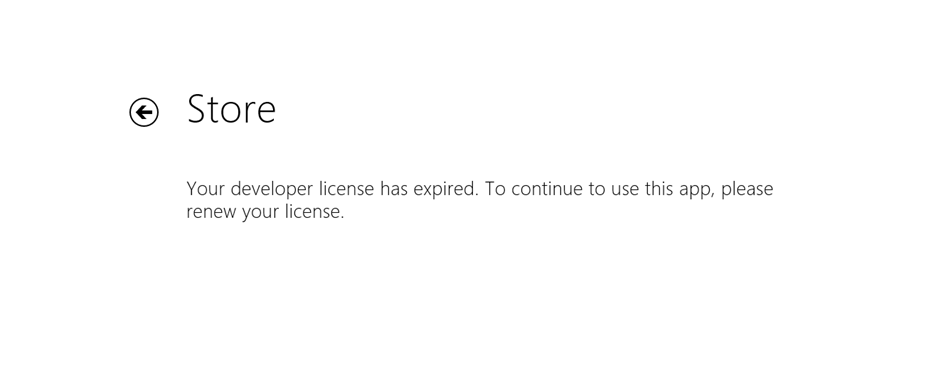
Deze software zorgt ervoor dat uw stuurprogramma's blijven werken en beschermt u zo tegen veelvoorkomende computerfouten en hardwarestoringen. Controleer nu al uw chauffeurs in 3 eenvoudige stappen:
- DriverFix downloaden (geverifieerd downloadbestand).
- Klik Start scan om alle problematische stuurprogramma's te vinden.
- Klik Stuurprogramma's bijwerken om nieuwe versies te krijgen en systeemstoringen te voorkomen.
- DriverFix is gedownload door 0 lezers deze maand.
Windows 10 en Windows 8, 8.1-platforms bieden toegang tot tal van apps, allemaal dankzij de Windows Store-client die vooraf is geïnstalleerd op de genoemde systemen. Maar u kunt alleen apps downloaden en installeren vanuit de Windows Store als u een geldige Windows 10 8-licentie hebt.
Dat is geen probleem, maar wat moet u doen als u de volgende melding krijgt: 'Uw ontwikkelaarslicentie is verlopen'?
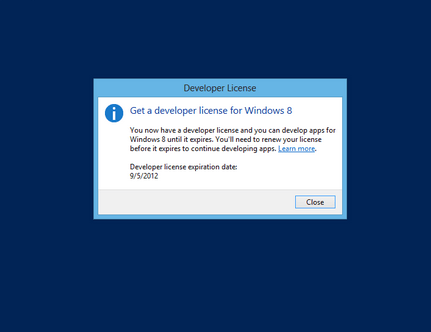
Zoals u al kunt zien, is dit een foutmelding die mogelijk wordt weergegeven door uw Windows 10 of Windows 8, 8.1-apparaat. Helaas heeft de waarschuwing niets te maken met uw licentie, wat betekent dat u niet in paniek hoeft te raken of maak je geen zorgen, want je hebt je licentie nog en je kunt nog steeds apps downloaden en installeren vanuit de Windows Store.
Het enige wat u hoeft te doen is de systeemfout 'Uw ontwikkelaarslicentie is verlopen' aan te pakken en dat is alles, u bent weer op het goede spoor.
- Lees ook: Oplossing: fout "Licentie verkrijgen" in Windows Store
Dus als u het genoemde probleem ondervindt, aarzel dan niet en bekijk de onderstaande richtlijnen, waar ik u zal laten zien hoe u eenvoudig uw Windows 10 / Windows 8, 8.1 OS kunt repareren.
Ten eerste moet u weten dat het bericht 'Uw ontwikkelaarslicentie is verlopen' meestal wordt weergegeven nadat u een systeemherstelbewerking of zelfs een schijfscan hebt uitgevoerd. Dit zijn de meest voorkomende situaties die de licentiefout veroorzaken, dus als u hiermee te maken hebt, past u de onderstaande stappen toe.
Hoe de systeemfout 'Uw ontwikkelaarslicentie is verlopen' in Windows 10 op te lossen?
- Installeer elke app opnieuw
- App-licenties synchroniseren
- Windows 10 bijwerken
1. Installeer elke app opnieuw
Het eerste dat u kunt doen om dit probleem op te lossen, is door elk van uw apps afzonderlijk opnieuw te installeren. Natuurlijk, als je veel tools hebt, wordt deze taak niet aanbevolen, maar het werkt; dus na het opnieuw installeren van een app zal dezelfde worden uitgevoerd zonder het bericht 'Uw ontwikkelaarslicentie is verlopen' te tonen.
2. App-licenties synchroniseren
Als je een betere oplossing wilt gebruiken en ook je toegang tot de Windows Store wilt herstellen, volg dan de onderstaande stappen.
- Open Windows Store op uw Windows 10 / Windows 8, 8.1-apparaat door te klikken op het Windows Store-pictogram op uw Start scherm.
- Veeg met je muis naar de rechterrand van je scherm om het hoofdpaneel van Windows 8 weer te geven.
- Klik vanaf daar op Instellingen.
- Kies binnen instellingen "App-updates”.
- En selecteer onderaan de volgende pagina "Licentie synchroniseren”.

3. Windows 10 bijwerken
Zorg ervoor dat u de nieuwste Windows 10-updates op uw computer hebt geïnstalleerd. Veel gebruikers hebben bevestigd dat het probleem is verdwenen nadat ze de nieuwste versie van het besturingssysteem hebben gedownload en geïnstalleerd.
Ga naar Instellingen > Update & Beveiliging en klik op de knop 'Controleren op updates' om de beschikbare updates te installeren.
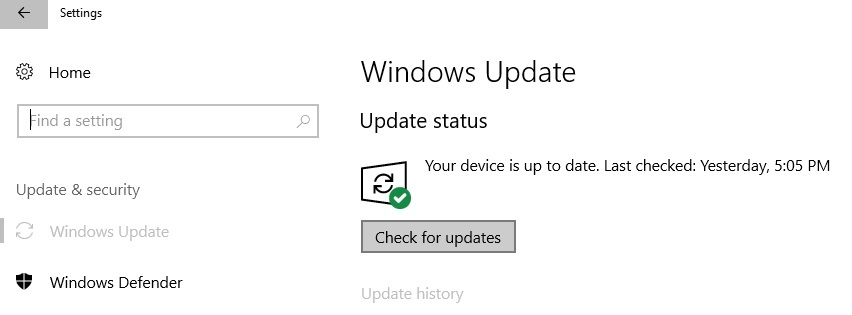
Dat alles, nu kunt u met succes Windows Store gebruiken en kunt u uw favoriet uitvoeren, downloaden en installeren apps zonder het 'Uw ontwikkelaarslicentie is verlopen' Windows 10 of Windows 8, 8.1-systeem fout.
Als je aanvullende tips en suggesties hebt met betrekking tot dit bericht, laat het ons dan weten in de reacties hieronder.


